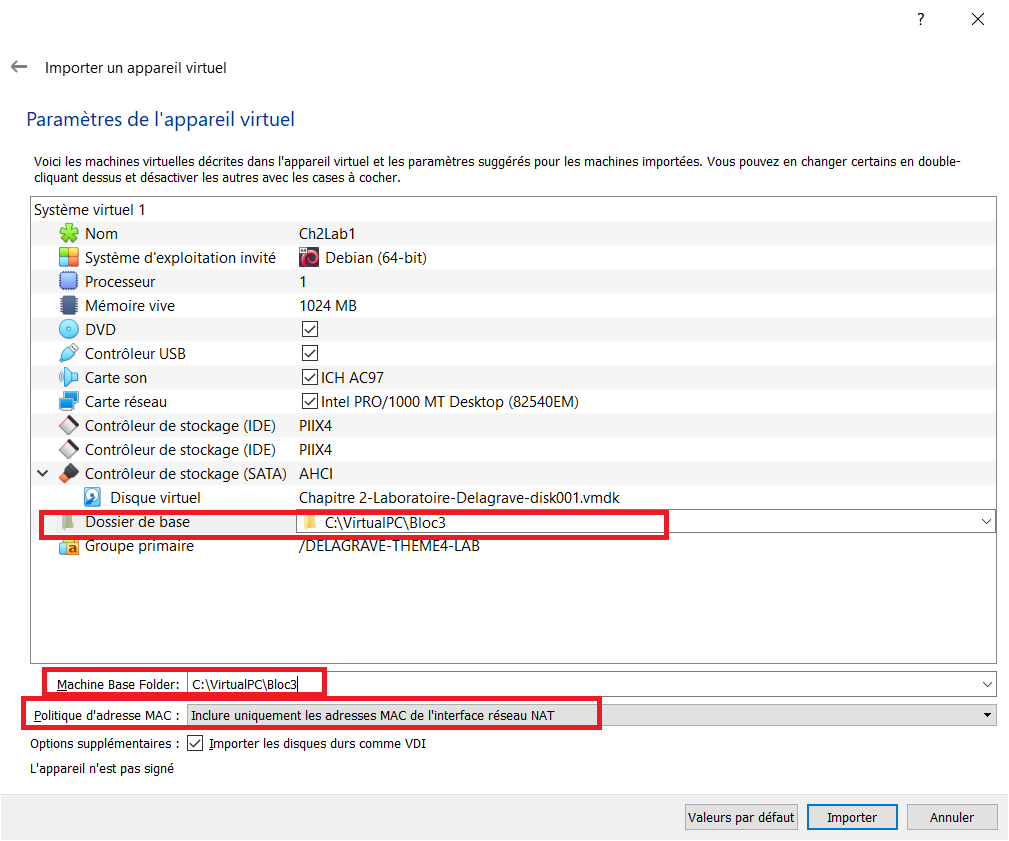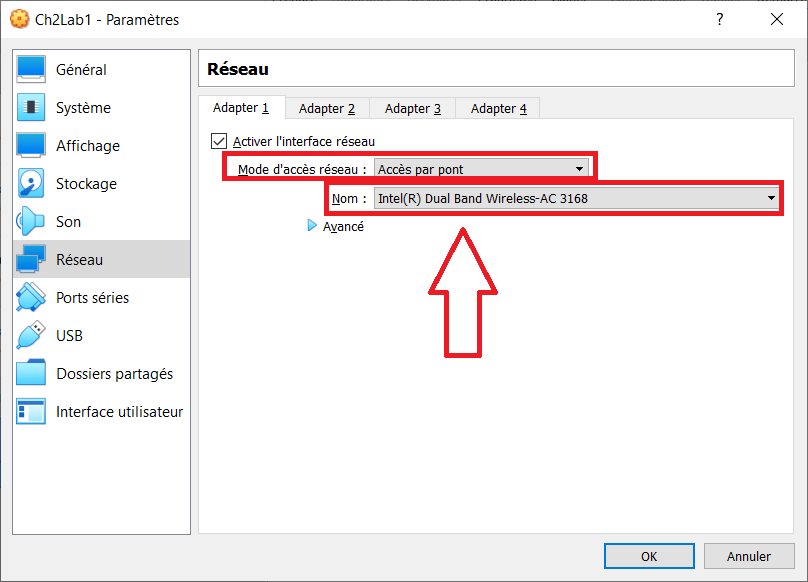Outils pour utilisateurs
Panneau latéral
Ceci est une ancienne révision du document !
Table des matières
Bloc3 - Thème 1 : Préparer le serveur de BDD
Présentation de la machine Virtuelle
le serveur de base de données utilisé pour le scénario d'immersion est fourni dans une machine virtuelle qui nécessite l'utilisation du logiciel de virtualisation Oracle VirtualBox.
Installation de la VM
Pour utiliser la machine virtuelle fournie, le logiciel Oracle VirtualBox doit être installé.
Démarche à suivre pour importer la VM
Aide : Fiche méthode 4 La configuration des machines virtuelles page 209 du livre
- Téléchargez l'archive de la VM au format Zip ;
- Extrayez de l'archive le fichier de la VM au format Open Virtualization (extension OVA) ;
- Lancer VirtualBox ;
- A partir du menu Fichier > Importer un appareil virtuel… importez le fichier OVA de la VM
- Modifiez les paramètres de la VM :
- dossier d'importation ;
- réinitialiser l'adresses MAC de la carte réseau ;
Finalisation de l'importation
Une VM peut avoir l'un des modes de connexion réseau principaux suivants pour sa carte réseau virtuelle :
- NAT (Network Address Translation): l'adressage de la carte virtuelle de la VM est réalisé par le serveur DHCP interne de VirtualBox. Ce réseau local de la VM est privé et la VM accède au réseau de l'ordinateur hôte en utilisant l'adresse IP de la carte réseau de cet ordinateur hôte avec un mécanisme de translation d'adresse;
- réseau interne : la carte virtuelle de la VM est associée à un réseau interne à VirtualBox, réseau isolé des autres réseaux.
- accès par Pont : la carte virtuelle de la VM est associée la carte physique filaire ou wifi de l'ordinateur hôte
Après l'importation, votre VM a comme mode d'accès, l'accès par pont.
- Vérifiez que la carte physique est bien celle de votre ordinateur, en filaire ou en wifi :
Caractéristiques de la VM
- Lancez la VM ;
- Ouvrez une session avec le compte centrecallbd (mot de passe indiqué dans le livre )
- Depuis le menu applications puis le dossier Utilitaires, lancez le logiciel Terminal :
- Prenez connaissance de la configuration réseau avec la commande ip a :
- adresse IP de l'interface 1:lo
- adresse IP de l'interface 2:enps03
Complétez le schéma en utilisant le site : https://app.diagrams.net/
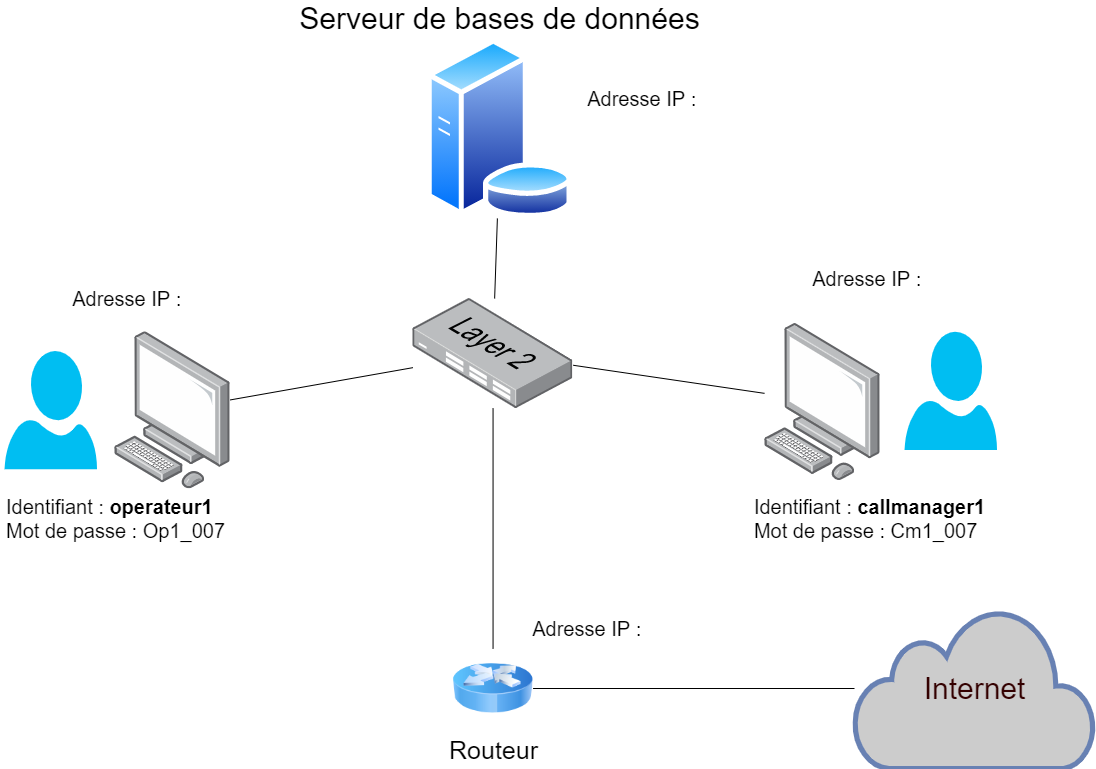 Fichier à utiliser : tp3_schema.xml
Fichier à utiliser : tp3_schema.xml
Cette machine virtuelle a les caractéristiques suivantes :
- système d'exploitation :
- Nom de la machine :
Activité : importer